Nema ništa više frustrirajuće od zatvaranja vaše Facebook aplikacije usred videozapisa. Nažalost, to se događa mnogim korisnicima. Postoji li lijek za pregledavanje omiljenih društvenih mreža bez prekida?
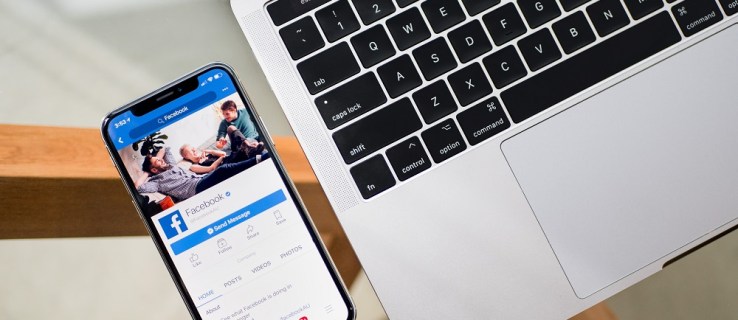
Samo zato što se vaša Facebook aplikacija stalno ruši ne znači da je trebate u potpunosti prestati koristiti. Ovaj se problem može pojaviti iz bezbroj razloga, od problema s ažuriranjem do pregrijavanja vašeg telefona.
Srećom, postoji nekoliko rješenja koja možete isprobati. Nastavite čitati kako biste pronašli onu koja vam najbolje odgovara.
Rješenje 1 – Održavajte neke uređaje
Ponekad je problem jednostavan poput problema s memorijom na vašem telefonu. Izbrišite stare pjesme, slike i aplikacije koje vam više nisu potrebne i provjerite svoj raspoloživi prostor i korištenje.

Ne zaboravite očistiti i predmemoriju za svoju Facebook aplikaciju.
Za većinu telefona jednostavno idite na izbornik Postavke, a zatim na podizbornik Aplikacije. Pomaknite se prema dolje do Facebooka i dodirnite odabir. Idite na odabir pohrane i dodirnite ga.
U sljedećem izborniku odaberite Očisti predmemoriju da biste izbrisali privremene datoteke za aplikaciju. Nadalje, u ovom trenutku također možete odabrati Clear Data ako želite napraviti više mjesta u memoriji svog uređaja.
Rješenje 2 – Ažuriranja
Zatim biste trebali provjeriti jesu li vaš OS i Facebook aplikacija ažurirani. Ovisno o uređaju koji imate, općenito možete otići na izbornik Postavke. Pod naslovom Općenito pogledajte Ažuriranja softvera da vidite trebate li napraviti još jedno.

Osim toga, provjerite ima li Facebook ažuriranja tako da se prijavite u trgovinu aplikacija iz koje ste je preuzeli. Trgovina će navesti najnoviju verziju i obično će vas pitati ako je potrebno ažuriranje.
Rješenje 3 – Izbrišite i ponovno instalirajte aplikaciju
Da, možda ćete morati izbrisati svoju aplikaciju. Ipak ćete ga ponovno instalirati odmah nakon toga, tako da će vam zastoj trajati samo nekoliko minuta.

Postoje različiti načini za brisanje aplikacije. Možete proći kroz izbornik postavki, povući i ispustiti ikonu aplikacije i potvrditi brisanje. Alternativno, možete odabrati "deinstalirati" putem trgovine aplikacija. Odaberite metodu koja vam najbolje odgovara.

Nakon što je vaš uređaj bez Facebooka, dobra je ideja ponovno pokrenuti telefon da izbrišete predmemoriju. Kada je vaš uređaj ponovno online, možete se vratiti u trgovinu aplikacija i ponovno preuzeti Facebook.
Rješenje 4 – Hard Reset
Osim toga, možete pokušati izvršiti hard reset na svom uređaju.
Za Android uređaje isključite telefon. Zatim istovremeno pritisnite i držite tipke za pojačavanje i uključivanje dok se ne pojavi logotip vašeg uređaja.
Ako imate iPhone, postupak je sličan. Istovremeno pritisnite i držite tipke Sleep/Wake i Power. Držite dok ne vidite logotip vašeg uređaja da se pojavi na zaslonu.
Nakon što se telefon ponovno pokrene, pokušajte ponovno koristiti aplikaciju.
Rješenje 5 – Izbrišite Facebook račun s uređaja
Vaš pametni telefon automatski pohranjuje podatke za prijavu za vaše aplikacije. Brisanjem ćete prekinuti vezu Facebooka s vašim uređajem.
Izbrišite/prekinite vezu sa svojim računom tako da uđete u izbornik Postavke vašeg uređaja i odaberete postavke Facebooka. Izbrišite Facebook račun sa svog telefona.
Zatim ponovno otvorite aplikaciju Facebook i unesite svoje vjerodajnice za prijavu. Nakon toga, vratite se u svoje postavke i ponovno unesite svoje korisničko ime i lozinku za Facebook.
Rješenje 6 – Sukobne aplikacije
Ako ste primijetili da se vaša Facebook aplikacija neočekivano zatvara nakon što ste nedavno instalirali drugu aplikaciju, možda postoji sukob između njih. Pokušajte deinstalirati novu aplikaciju i ponovno pokrenuti Facebook kako biste vidjeli je li to riješilo problem.
Ponekad pokretanje previše aplikacija na uređaju također može uzrokovati neočekivana rušenja i sporo učitavanje. Provjerite postavke telefona da vidite koliko aplikacija imate pokrenuti odjednom i pokušajte zatvoriti nekoliko.
Rješenje 7 – Ponovno sinkroniziranje putem iTunesa (za korisnike iPhonea)
Ponekad ponovna sinkronizacija vašeg telefona na iTunes može ublažiti mnoge probleme. To je zato što vašem iPhoneu omogućuje preuzimanje važnih ažuriranja softvera.
Ako se dogodi najgore, u ovom trenutku također možete napraviti sigurnosnu kopiju svojih podataka. Na taj ćete način imati spreman za slučaj da morate prijeći na konačni prijedlog rješenja.
Rješenje 8 – Vratite tvorničke postavke
Na kraju, uvijek možete pokušati vratiti tvorničke postavke na svom uređaju. Međutim, upotrijebite ovo kao posljednje sredstvo jer se tako brišu svi vaši podaci. Kada izvršite vraćanje na tvorničke postavke, svi podaci koje ne spremite su nepopravljivi. Stoga svakako napravite sigurnosnu kopiju svojih vrijednih podataka kako biste ih kasnije mogli vratiti.

Konačna misao
Neki ljudi također vole instalirati starije verzije Facebooka na svoj uređaj. Međutim, ako se odlučite na to, znajte da postoji određeni rizik jer ta verzija može imati ranjivosti i probleme s kompatibilnošću s vašim telefonom.
Konačno, možda ćete morati isprobati različite metode prije nego što pronađete onu koja djeluje. Upotrijebite opcije Reset Factory Settings kao posljednje sredstvo i ne zaboravite napraviti sigurnosnu kopiju svih svojih podataka prije nego što to učinite, inače će se zauvijek izgubiti.